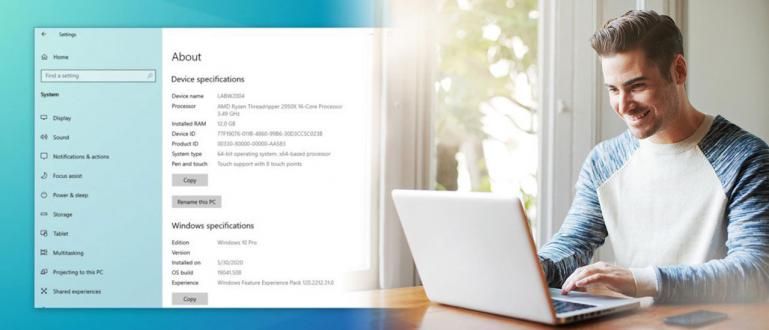Các cử chỉ điều hướng thực sự đang được thảo luận. Bạn cũng có thể thử xem, đây là cách làm các nút điều hướng giống iPhone X.
Mọi điện thoại thông minh Android thường luôn được trang bị 3 nút điều hướng. Nút Trang chủ, nút Quay lại và nút để xem Ứng dụng gần đây. Nó trông cứng và đúng như vậy các bạn.
Bây giờ bạn có thể tạo chế độ xem thanh điều hướng vì vậy nó năng động hơn giống như các nút điều hướng bằng cử chỉ trên iPhone X và Android P. Bạn chỉ cần cài đặt các ứng dụng bổ sung. Tiếp theo cách tạo các nút điều hướng như iPhone X.
- Cách thay đổi các nút điều hướng của Android mà không cần root
- Cách tạo Thanh điều hướng Android của bạn giống như Samsung Galaxy S8
- Không phải ma thuật mà là ma thuật, đây là cách bật điện thoại thông minh mà không cần nhấn nút nguồn
Đây là cách tạo các nút điều hướng kiểu iPhone X
Để tạo các nút điều hướng thú vị như iPhone X, bạn chỉ cần tải xuống một ứng dụng có tên Điều hướng Cử chỉ. Ứng dụng này miễn phí và có thể được sử dụng trên điện thoại thông minh đã root hoặc không. Tải ứng dụng tại đây:
 TẢI XUỐNG ứng dụng
TẢI XUỐNG ứng dụng Cách cài đặt cử chỉ điều hướng trên điện thoại thông minh đã Root
Nếu điện thoại thông minh của bạn đã được root thì quá trình này sẽ dễ dàng hơn và nhanh hơn. Đây là cách hoàn chỉnh:
- Đầu tiên hãy mở ứng dụng Cử chỉ điều hướng, sau đó bạn sẽ thấy một trang chào mừng, chỉ cần chạm vào Biểu tượng mũi tên rẽ phải. Sau đó, chúng ta sẽ vào menu Khả năng tiếp cận. Vô nhẹ Khoản trợ cấp để kích hoạt ứng dụng này trên điện thoại thông minh Android của bạn.

- Sau đó, bạn sẽ được chuyển đến cài đặt khả năng tiếp cận trên điện thoại thông minh của bạn. Hoạt động Điều hướng Cử chỉ bằng cách trượt công tắc sang bên phải. Vì vậy, nó sẽ xuất hiện cửa sổ bật lên xác nhận và chọn VÂNG.

- Quá trình tiếp theo là cài đặt bảo mật, chạm vào Khoản trợ cấp để tiếp tục. Nếu điện thoại thông minh của bạn đã được root thì hãy nhấn vào Tùy chọn Sử dụng gốc để bật các nút điều hướng như iPhone X.

- Sau đó, một thông báo sẽ xuất hiện và đọc cẩn thậncác bạn. Nếu bạn không thích ứng dụng và muốn gỡ cài đặt nó đừng quên tắt thiết lập đầu tiên khả năng tiếp cận ứng dụng này. Nếu không, điện thoại thông minh sẽ bị hỏng và điều hướng không hoạt động lần nữa.

- Quá trình thiết lập ban đầu đã hoàn tất, bây giờ chúng ta có thể bắt đầu sử dụng các nút điều hướng giống như iPhone X trên điện thoại Android của mình. Trượt nút chuyển sang phải trên các tùy chọn Đã bật cử chỉ để kích hoạt.

- Bạn có thể điều chỉnh kích thước, hình thức và chức năng của cử chỉ điều hướng này. Cách nhấn vào biểu tượng cài đặt ở góc trên bên phải các bạn.

Cách sử dụng cử chỉ điều hướng trên điện thoại thông minh mà không cần root
Quá trình này tương đối khó hơn và khó hơn các bạn. Bạn sẽ cần một máy tính để kích hoạt ứng dụng. Quy trình chỉ khác nhau về một phần Viết Cài đặt Bảo mật, chọn tùy chọn Không nguồn gốc. Bạn có thể xem quá trình chi tiết trong video này:
Đây là những gì cử chỉ điều hướng trông giống như
Các nút điều hướng sẽ được kéo dài và nằm ở cuối màn hình. Bạn có thể sử dụng nó để quay lại, xem các ứng dụng gần đây, truy cập trang chính và hơn thế nữa. Bạn có thể đặt nó trong menu cài đặt.
Vâng đó là anh ấy các bạncách tạo các nút điều hướng giống như iPhone X trên điện thoại Android. Việc hiển thị các nút điều hướng của bạn có thể mát hơn và đơn giản hơn. Chỉ một nút với nhiều chức năng khác nhau.
Cũng đọc các bài báo về Phím điều hướng hoặc các bài báo thú vị khác từ Chaeroni Fitri.